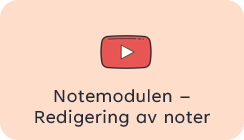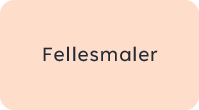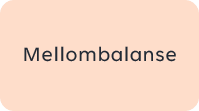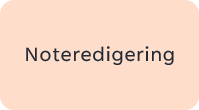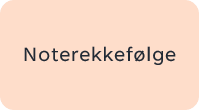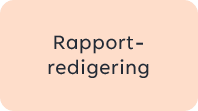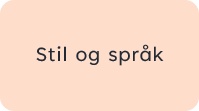Sist oppdatert: 01.02.2024
Dette er arkfanen som brukes når man skal redigere tekst og angi detaljert formatering i en note. Under ser man en detaljert gjennomgang av funksjonaliteten i menyen, fra venstre mot høyre.
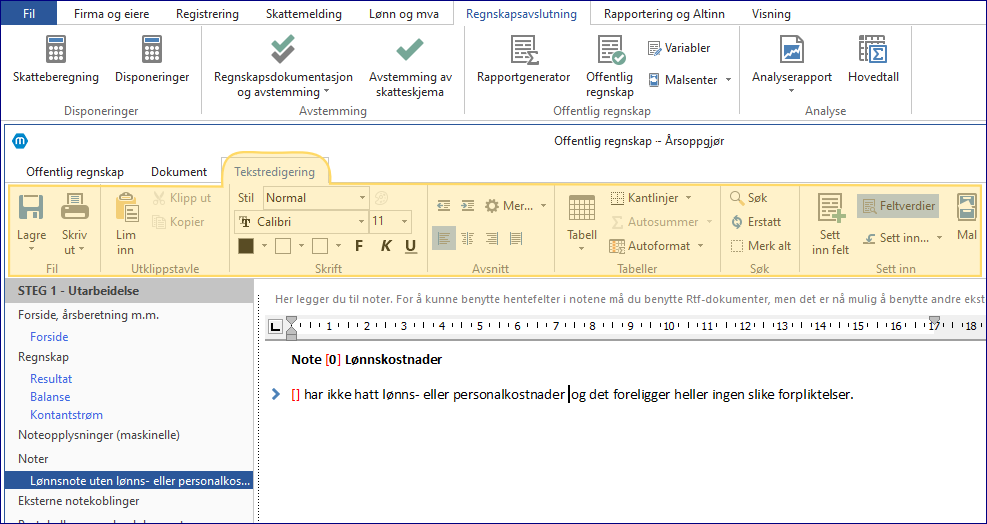
Fil |
Lagre |
Velg Lagre for enten å lagre det på ønsket sted (Lagre som) eller lagre noten til egen notesamling. Når man står i noten kan man også lagre til egen notesamling ved å høyreklikke i selve tekstområdet. |
Skriv ut |
Gir en forhåndsvisning av det enkelte dokument man står i, samt muligheten til å lage pdf, sende på e-post eller ta utskrift av dokumentet. |
|
Utklippstavle |
Lim inn |
Limer inn utklippet eller kopiert tekst. |
Klipp ut |
Klipper ut merket tekst. |
|
Kopier |
Kopierer merket tekst. |
|
Format |
Kopierer, limer inn eller fjerner format på merket tekst. |
|
Skrift |
Stil |
Ved å trykke på nedtrekksmenyen ser man de ulike linjestilene som finnes i Maestro. Linjestilene brukes både i rapportgeneratoren og i noteverket for å standardisere utseendet til hele årsregnskapet. Man kan definere de ulike linjene selv, men vi anbefaler bruk av linjestiler. Alle Maestros maler har ferdige stiler og trenger ingen ytterligere justering. Se også emnet Stil og språk. |
Skrifttype |
Man kan velge/endre skrifttypen på de ulike notene dersom man velger å ikke bruke stiler for noteverket. Dette var metoden man brukte i eldre versjoner for å formatere stil. Maestro anbefaler å bruke linjestilene for å formatere skrifttype. |
|
Skriftstørrelse |
Man kan velge/endre skriftstørrelse på de ulike notene dersom man velger å ikke bruke stiler for noteverket. Dette var metoden man brukte i eldre versjoner for å formatere stil. Maestro anbefaler å bruke linjestilene for å formatere skriftstørrelse. |
|
Farge |
Skriftfarge/bakgrunnsfarge: Disse menyvalgene gir mulighet til å formatere farge på skrifttype og bakgrunnsfarger. Disse alternativene er kun aktuelle dersom man ikke bruker stiler for noteverket. Dette var metoden man brukte i eldre versjoner for å formatere stil. Maestro anbefaler å bruke linjestilene for å formatere skriftfarge/bakgrunnsfarge. |
|
Fet/Kursiv/ Understreket |
Disse knappene gir mulighet til å formatere skrifttypen med fet, kursiv og/eller understreket tekst. Disse alternativene er kun aktuelle dersom man ikke bruker stiler for noteverket. Dette var metoden man brukte i eldre versjoner for å formatere stil. Maestro anbefaler å bruke linjestilene for å formatere fet/kursiv/understreket. |
|
Avsnitt |
Fjern innrykk |
Fjerner innrykk i teksten. |
Innrykk |
Setter innrykk i teksten. |
|
Mer |
Denne nedtrekksmenyen gir mulighet til å organisere teksten på ulike måter: •Lage en vanlig punktliste (kulehull). •Velge utseende (tall/romertall/figurer) på punktlisten. •Formatere avsnittet med tanke på innrykk, mellomrom etc. •Lage en ramme rundt merket avsnitt. •Formatere innstillinger for tabulatorer. •Enda flere innstillinger for formatering av skrift. |
|
Venstrejustering |
Gir venstrejustert tekst. |
|
Senterjustering |
Gir senterjustert tekst. |
|
Høyrejustering |
Gir høyrejustert tekst. |
|
Blokkjustering |
Gir blokkjustert tekst. |
|
Tabeller |
Tabell |
Man kan bygge en tabell ved å merke antall kolonner og rekker man ønsker. Når man jobber med redigering av selve tabellen i noten, ligger funksjonaliteten i nedtrekksmenyen her, men også ved å høyreklikke i selve tabellen. |
Kantlinjer |
Endre kantlinjer i tabellen. Ønsker man å legge understrekninger på tekst anbefaler vi heller å legge inn slike kantlinjer i linjestilen. |
|
Autosummer |
Summerer celler, enten under eller til høyre for feltet man befinner seg i. •Summer celler under: benytter man når man har tall man ønsker å summere vertikalt. Man plasserer musepekeren i bunnen hvor summen skal fremkomme, før man velger Summer celler under. •Summer celler venstre: benytter man når man har tall man ønsker å summerer horisontalt. Man plasserer musepekeren helt til høyre i tabellen hvor summen skal fremkomme, før man velger Summer celler under. |
|
Autoformat |
Gir mulighet til å sette format på følgende måter: •Autoformat med stil: Dersom man har et dokument uten fastsatt stil kan man starte formateringsprosessen i Maestro med denne funksjonaliteteten . •Erstatte verdier med formler: Dersom man har en tabell med tall og summeringen av tallene er manuelt lagt inn (ikke hentefelt) så vil man ved å angi denne funksjonen gjøre om tallet til å bli et summeringsfelt for tallene i tabellen. •Automatisk bredde: Tilpasser bredden på kolonner på alle tabeller i noten du jobber i til standard avstand. |
|
Søk |
Søk |
Søk på tekst i den enkelte noten man jobber i. Ved å trykke på søk kommer det opp et nytt vindu med flere valgmuligheter. Man kan søke på kun hele ord, skille mellom små og store bokstaver og hvilken retning man ønsker å søke i dokumentet. |
Erstatt |
Åpner et nytt vindu hvor man kan søke opp ord man ønsker erstatte med et annet ord. |
|
Merk alt |
Hele noten markeres, og muliggjør formateringen av hele noten. |
|
Sett inn |
Sett inn felt |
Ved å bruke Sett inn felt-funksjonen (se Hentefelter) i Maestro, henter man informasjon som allerede eksisterer i systemet. Disse feltene oppdateres hvis man gjør endringer i andre skjema og sammenligningstallene endres i tråd med utført årsskifte. På denne måten vil man spare mye tid på utarbeidelser av noteverket. Vi anbefaler å lage gode noter ved bruk av Sett inn felt-funksjonen og deretter lagre dette som maler som kan brukes på andre klienter/selskap. Alle Maestros maler er bygd med hentefelter, ønsker man ytterligere tilpasning så kan man legge til det selv. |
Feltverdier |
Maestro bruker hentefelter (felter som henter informasjon som ligger inne i datasettet) fordelt på ulike farger, slik at man kan se opprinnelsen til hentefeltet på overordnet nivå. Knappen Feltverdier viser detaljene til det enkelte hentefelt (poster, kontonummer etc.). Hensikten med denne knappen er å få fullstendigheten på hvor hentefeltene henter informasjonen fra. |
|
Sett inn |
Legger til bilde eller sideskift i dokumentet. |
|
Mal |
Åpner notebiblioteket. |
|
Alternativer |
Stavekontroll |
Skru stavekontroll av eller på. |
Relevante tema